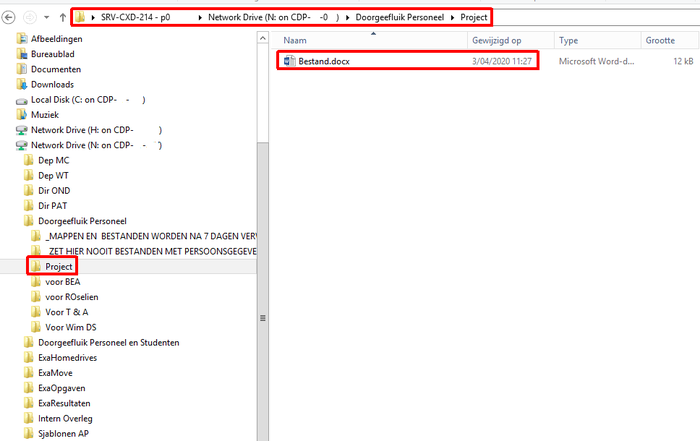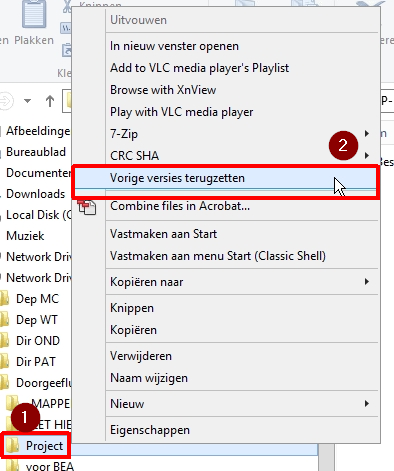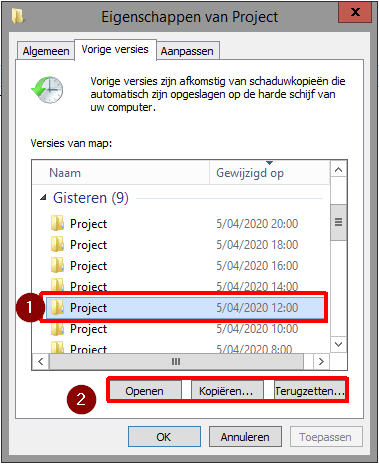Vorige versie bestanden herstellen: verschil tussen versies
Naar navigatie springen
Naar zoeken springen
Geen bewerkingssamenvatting |
Geen bewerkingssamenvatting |
||
| (14 tussenliggende versies door 4 gebruikers niet weergegeven) | |||
| Regel 5: | Regel 5: | ||
== Algemeen == | == Algemeen == | ||
Binnen [[E-campus|e-campus]] is het eenvoudig | Binnen [[E-campus|e-campus]] en netwerklocaties op toestellen binnen het AP-netwerk (bv. N-schijf), is het eenvoudig om vorige versies van bestaande of verwijderde bestanden te herstellen. | ||
Bij het terugzetten van documenten kan je zelf maximum één week in de tijd terug gaan. Heb je een versie nodig die langer dan één week geleden verdwenen of gewijzigd is, kan je best de helpdesk contacteren. Let wel, hoe verder de helpdesk moet teruggaan in de tijd, hoe minder frequent er versies terug te vinden zijn. | |||
Onderstaande stappen | Onderstaande stappen beschrijven de procedure voor volgende mogelijkheden: | ||
* Een verwijderd bestand terughalen | |||
* Een overschreven bestand terughalen | |||
* Een vorige versie van een bestand terughalen | |||
== Stap voor stap == | == Stap voor stap == | ||
* Navigeer naar de | * Navigeer naar de locatie waar het te herstellen bestand staat/stond. | ||
''(Als voorbeeld wil ik een vorige versie van Bestand.docx terughalen uit N:\Doorgeefluik Personeel\Project)'' | |||
[[Afbeelding:VV_01.png|border|700px]] | |||
* Klik met de '''rechtermuisknop op de map waarin het bestand staat/stond (1)''' en kies voor '''Vorige versies terugzetten (2)''' | |||
[[Afbeelding:VV_02.png|border|700px]] | |||
[[Afbeelding: | |||
* | * Kies de gewenste datum en tijdstip waarvan je het bestand wil herstellen. '''(1)''' | ||
* Vervolgens zijn er drie mogelijkheden waaruit je kan kiezen om het bestand terug te halen. | |||
* | *De eerste mogelijkheid, ''Openen'', is de meest aangeraden methode om een versie terug te halen. '''(2)''' | ||
* | ** '''Openen/Weergeven: '''Geeft de momentopname van de geselecteerde periode weer, voor de gekozen map. | ||
** '''Kopiëren…: '''Geeft de mogelijkheid om de gekozen map van de geselecteerde periode te kopiëren naar een locatie van uw keuze. | |||
** '''Herstellen…: '''Plaatst de geselecteerde momentopname terug op de huidige plaats. | |||
'''<pre style="color: red">Opgelet: De optie 'Herstellen...' overschrijft alle huidige, bestaande bestanden in de gekozen folder, gebruik deze optie dus best niet.</pre>''' | |||
[[Afbeelding:VV_03.png|border|700px]] | |||
[[Afbeelding: | |||
* Bij ''Openen/Weergeven'' wordt de momentopname van je gekozen tijdstip geopend, herkenbaar aan de datumnotatie tussen haakjes. Van hieruit kan je het bestand openen en controleren. Als dit de correcte versie is die je zocht kan je het bestand '''kopiëren''' naar een locatie van jouw keuze of het huidige document overschrijven. | |||
[[Afbeelding:VV_04.png|border|700px]] | |||
== Gerelateerde artikels == | == Gerelateerde artikels == | ||
*[[E-mail: | *[[E-mail:_Outlook:_Verwijderde_items_herstellen|Verwijderde mails herstellen]] | ||
Huidige versie van 8 apr 2020 om 08:47
Algemeen
Binnen e-campus en netwerklocaties op toestellen binnen het AP-netwerk (bv. N-schijf), is het eenvoudig om vorige versies van bestaande of verwijderde bestanden te herstellen.
Bij het terugzetten van documenten kan je zelf maximum één week in de tijd terug gaan. Heb je een versie nodig die langer dan één week geleden verdwenen of gewijzigd is, kan je best de helpdesk contacteren. Let wel, hoe verder de helpdesk moet teruggaan in de tijd, hoe minder frequent er versies terug te vinden zijn.
Onderstaande stappen beschrijven de procedure voor volgende mogelijkheden:
- Een verwijderd bestand terughalen
- Een overschreven bestand terughalen
- Een vorige versie van een bestand terughalen
Stap voor stap
- Navigeer naar de locatie waar het te herstellen bestand staat/stond.
(Als voorbeeld wil ik een vorige versie van Bestand.docx terughalen uit N:\Doorgeefluik Personeel\Project)
- Klik met de rechtermuisknop op de map waarin het bestand staat/stond (1) en kies voor Vorige versies terugzetten (2)
- Kies de gewenste datum en tijdstip waarvan je het bestand wil herstellen. (1)
- Vervolgens zijn er drie mogelijkheden waaruit je kan kiezen om het bestand terug te halen.
- De eerste mogelijkheid, Openen, is de meest aangeraden methode om een versie terug te halen. (2)
- Openen/Weergeven: Geeft de momentopname van de geselecteerde periode weer, voor de gekozen map.
- Kopiëren…: Geeft de mogelijkheid om de gekozen map van de geselecteerde periode te kopiëren naar een locatie van uw keuze.
- Herstellen…: Plaatst de geselecteerde momentopname terug op de huidige plaats.
Opgelet: De optie 'Herstellen...' overschrijft alle huidige, bestaande bestanden in de gekozen folder, gebruik deze optie dus best niet.
- Bij Openen/Weergeven wordt de momentopname van je gekozen tijdstip geopend, herkenbaar aan de datumnotatie tussen haakjes. Van hieruit kan je het bestand openen en controleren. Als dit de correcte versie is die je zocht kan je het bestand kopiëren naar een locatie van jouw keuze of het huidige document overschrijven.